У папці "Вхідні" може не відображатися кілька типів елементів Outlook, але їх усе одно потрібно відстежувати. Наприклад:
-
Прийняття та відхилення нарад
-
Сповіщення про прочитання
-
Сповіщення про доставку
-
Відповіді на опитування
За замовчуванням Програма Outlook автоматично обробляє відповіді на наради та опитування, щоб вони не відобразяться в папці "Вхідні". Якщо Outlook не обробляє їх автоматично або потрібно вимкнути автоматичну обробку, виконайте наведені нижче дії.
-
Виберіть Файл > Параметри > Пошта.
-
Прокрутіть униз до розділу Відстеження .
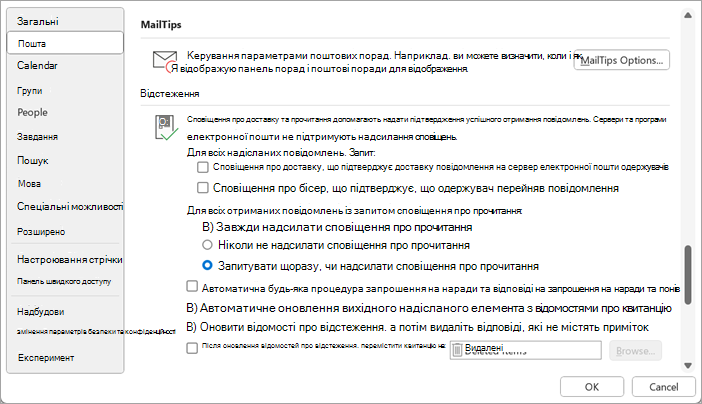
-
У розділі Відстеження оновіть такі параметри:
-
Установіть прапорець Сповіщення про доставку, що підтверджує доставку повідомлення на сервер електронної пошти одержувача , і сповіщення про прочитання, що підтверджує, що одержувач перейняв повідомлення з запитом на доставку та сповіщення про прочитання відповідно для всіх повідомлень, які ви надсилаєте.
-
-
Ви можете вибрати одну з трьох дій за замовчуванням, коли хтось надішле вам повідомлення зі сповіщенням про прочитання.
-
Завжди надсилати сповіщення про прочитання
-
Ніколи не надсилати сповіщення про прочитання
-
Запитувати щоразу, чи надсилати сповіщення про прочитання
-
-
Установіть прапорець Автоматично обробляти запрошення на наради та відповіді на запрошення на наради та опитування , щоб відповіді на наради та опитування не відображалися в папці "Вхідні", якщо учасник не відповів із приміткою. Усі інші запити обробляються автоматично, а вихідне запрошення на нараду оновлюється для відображення відомостей про відстеження.
Якщо зняти цей прапорець, у папці "Вхідні" відображатиметься повідомлення для відповіді кожного учасника. -
Перевірка автоматичної оновлення вихідного надісланого елемента з відомостями про квитанції відстежуватиме всі сповіщення про прочитання та доставку надісланих елементів і дозволить вам переглянути їх стан, відкривши повідомлення, надіслане з папки Надіслані.
-
Установіть прапорець Оновити відомості про відстеження, а потім видаліть відповіді, які не містять приміток , щоб оновити вихідне запрошення на нараду зі станом відповіді, а потім видаліть відповіді, які не містять приміток.










